Die vorliegende Übersetzung wurde maschinell erstellt. Im Falle eines Konflikts oder eines Widerspruchs zwischen dieser übersetzten Fassung und der englischen Fassung (einschließlich infolge von Verzögerungen bei der Übersetzung) ist die englische Fassung maßgeblich.
Zugreifen auf GitHub Ressourcen mit persönlichen Verbindungen
Sie können persönliche Verbindungen verwenden, um Ihre GitHub Ressourcen von Drittanbietern zu autorisieren und mit ihnen zu verbinden. CodeCatalyst Verwenden Sie beispielsweise eine persönliche Verbindung, um den Zugriff auf Ihr GitHub Konto CodeCatalyst zu autorisieren und ein Repository als Quelle für Ihr Projekt oder Ihren Blueprint zu erstellen. Die Verbindung ist Ihrer CodeCatalyst Identität zugeordnet und kann verwendet werden, um eine Verbindung zu einem oder mehreren Quell-Repositorys herzustellen. Verbindungen, die Sie erstellen, werden mit Ihrer Benutzeridentität in allen Bereichen und Projekten in verknüpft. CodeCatalyst
Anmerkung
Sie können persönliche Verbindungen mit Blueprints in GitHub Organisationen verwalten, auf die Sie Zugriff haben.
Sie können pro Anbietertyp eine persönliche Verbindung für eine Benutzeridentität (CodeCatalyst Alias) für alle Bereiche erstellen.
Sie können Ihre persönlichen Verbindungen verwenden, CodeCatalyst um ein GitHub Repository für ein Projekt zu erstellen, ein GitHub Quell-Repository für einen Blueprint auszuwählen und Pull-Requests CodeCatalyst für Ihr GitHub Repository zu verwalten.
Anmerkung
Die Verwendung persönlicher Verbindungen für die Verknüpfung von Blueprints mit einem GitHub Repository ist nicht dasselbe wie die Verwendung von Erweiterungen CodeCatalyst zum Verknüpfen eines Repositorys. GitHub Weitere Informationen zu Erweiterungen finden Sie unter. Fügen Sie Funktionen zu Projekten mit Erweiterungen hinzu in CodeCatalyst
Persönliche Verbindungen herstellen
Sie können die Konsole verwenden, um eine persönliche Verbindung herzustellen, die Ihrer Benutzeridentität in zugeordnet ist CodeCatalyst.
Um eine persönliche Verbindung herzustellen
Öffnen Sie die CodeCatalyst Konsole unter https://codecatalyst.aws/
. -
Wählen Sie in der oberen Menüleiste Ihr Profil-Badge und dann Meine Einstellungen aus. Die Seite CodeCatalyst Meine Einstellungen wird geöffnet.
Tipp
Sie können Ihr Benutzerprofil auch finden, indem Sie die Mitgliederseite für ein Projekt oder einen Bereich aufrufen und Ihren Namen aus der Mitgliederliste auswählen.
-
Wählen Sie unter Persönliche Verbindungen die Option Erstellen aus.
Die Seite Verbindung erstellen wird angezeigt.
-
Wählen Sie Create (Erstellen) aus. Die Seite Verbindung erstellen wird angezeigt.
-
Wählen Sie auf der Seite Verbindung erstellen unter Anbieter die Option GitHub. Geben Sie im Feld Verbindungsname einen Namen für Ihre Verbindung ein. Wählen Sie Create (Erstellen) aus.
-
Melden Sie sich bei Ihrem GitHub Konto an, wenn Sie dazu aufgefordert werden.
-
Wählen Sie auf der Seite zur Bestätigung der Verbindung die Option Akzeptieren aus.
-
Klicken Sie auf der Seite zur Bestätigung der Installation auf die Autorisierungsschaltfläche, um zu bestätigen, dass Sie die Connector-Anwendung installieren möchten.
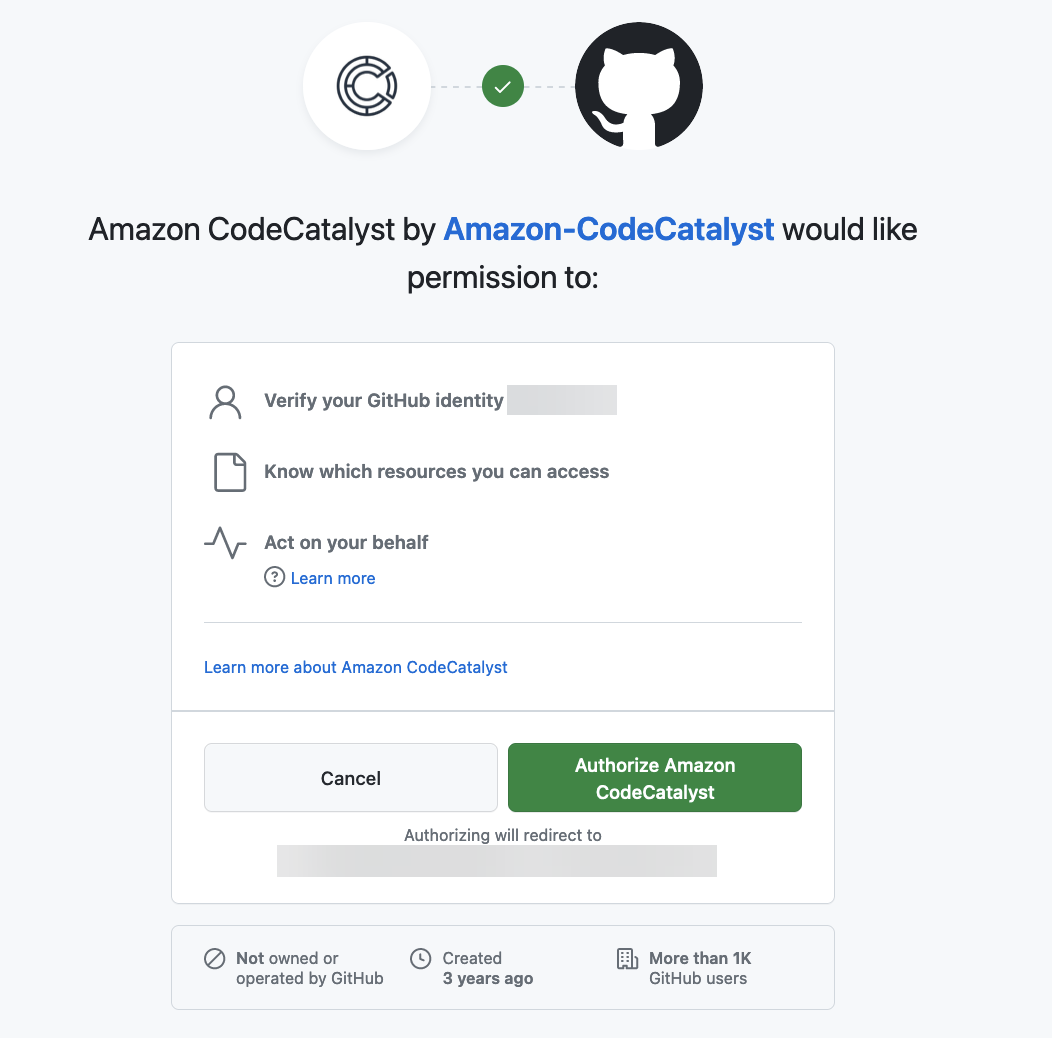
Löschen persönlicher Verbindungen
Sie können eine mit Ihrer Benutzeridentität verknüpfte persönliche Verbindung unter löschen CodeCatalyst.
Anmerkung
Durch das Löschen der persönlichen Verbindung in CodeCatalyst wird die Anwendung in Ihrem GitHub Konto nicht deinstalliert. Wenn Sie eine neue persönliche Verbindung herstellen, kann die App-Installation verwendet werden. Um die Anwendung zu deinstallieren GitHub, können Sie die Anwendung widerrufen und zu einem späteren Zeitpunkt erneut installieren.
Um eine persönliche Verbindung zu löschen CodeCatalyst
Öffnen Sie die CodeCatalyst Konsole unter https://codecatalyst.aws/
. -
Wählen Sie in der oberen Menüleiste Ihr Profil-Badge und dann Meine Einstellungen aus. Die Seite CodeCatalyst Meine Einstellungen wird geöffnet.
Tipp
Sie können Ihr Benutzerprofil auch finden, indem Sie die Mitgliederseite für ein Projekt oder einen Bereich aufrufen und Ihren Namen aus der Mitgliederliste auswählen.
-
Wählen Sie unter Persönliche Verbindungen den Selektor neben der Verbindung aus, die Sie löschen möchten, und wählen Sie dann Löschen aus.
<name>Auf der Seite Verbindung löschen:? Geben Sie auf der Seite Löschen in das Textfeld ein, um den Löschvorgang zu bestätigen. Wählen Sie Löschen.
-
Melden Sie sich an GitHub und navigieren Sie zu Ihren Kontoeinstellungen für installierte Apps. Wählen Sie Ihr Profilsymbol, dann Einstellungen und dann Anwendungen aus.
-
Sehen Sie sich auf der Registerkarte Autorisierte GitHub Apps in der Liste der autorisierten Anwendungen die App an, für die installiert wurde CodeCatalyst. Um die Installation zu widerrufen, wählen Sie Revoke.